5 сайтов для превращения фотографий в карандашные рисунки онлайн
По сути, есть два способа преобразовать фотографии в карандашные рисунки: либо ознакомиться с графическими программами, а затем сделать это с помощью таких программ, как Photoshop или FotoSketcher, либо использовать один из веб-сервисов с инструментами, созданными специально для этой операции. Если вас интересует второе решение, вам просто нужно прочитать остальную часть содержания сообщения, в котором мы рекомендуем использовать 5 сайтов для превращения фотографий в карандашные рисунки прямо в Интернете. Тогда возникает вопрос: сложно ли использовать эти ресурсы? Вам нужны знания о редактировании фотографий? Ответ абсолютно отрицательный! Фактически, описанные ниже сайты настолько просты, что вам понадобится менее 5 минут, чтобы понять, как управлять различными предлагаемыми функциями. Но теперь давайте рассмотрим особенности этих сервисов, чтобы на самом деле понять, как превратить фотографии в карандашные рисунки.
Sketchmypic.com это отличный ресурс (если не один из лучших) для преобразования классических снимков в фотографии, содержащие объекты, сделанные так, как будто использовался настоящий карандаш. Этот инструмент позволяет загружать фотографии любого типа, и после того, как вы выбрали и применили эффект карандаша, он выведет три разных варианта фотографии, поэтому вы можете выбрать, загружать ли их все или загружать одну фотографию. Для каждого кадра, который необходимо преобразовать, ресурс предоставит предварительный просмотр в реальном времени, чтобы проверить качество окончательного результата. В качестве настройки базового цвета для вывода используется оттенок серого, поэтому результат будет черно-белым, но вы также можете выбрать эффект цветного карандаша, который предоставит в качестве окончательного файла изображение, нарисованное в цвете. Процесс трансформации довольно интуитивно понятен, по сути, просто загрузите фото и нажмите на кнопку. Подать заявление получить отредактированное фото.
Программы для Windows, мобильные приложения, игры — ВСЁ БЕСПЛАТНО, в нашем закрытом телеграмм канале — Подписывайтесь:)
LunaPic — еще один отличный сервис для редактирования фотографий, который часто упоминается в графических статьях в нашем блоге. Среди множества предлагаемых функций Lunapic также предоставляет возможность преобразования классической фотографии в изображение, содержащее карандашный набросок. По сравнению с предыдущим сайтом, он предлагает гораздо больше эффектов для преобразования ваших фотографий, наиболее часто используемые и известные:
- Эффект черно-белого карандаша
- Эффект цветного карандаша
- Эффект эскиза
- Эффект цветного эскиза
- Эффект каракулей
- Эффект цветных каракулей
- Эффект пера и чернил
Кроме того, после того, как наши личные фотографии были созданы и преобразованы, ресурс позволяет нам использовать облачные сервисы для окончательного сохранения, чтобы всегда иметь под рукой копию проделанной работы.
Завершаем сегодняшнюю тематику сайтом под названием Эскиз графитным карандашом и он во всех отношениях похож на PhotoFunia. Также в этом случае есть ограничение на размер изображений, поэтому при использовании фотографии большего размера возможно, что некоторые интересные детали будут вырезаны. Положительным аспектом этого сервиса является то, что вы можете воспользоваться лучшими доступными облачными сервисами, а также быстро поделиться результатами на основных социальных платформах.
Другие сайты для спецэффектов на фотографиях
Программы для Windows, мобильные приложения, игры — ВСЁ БЕСПЛАТНО, в нашем закрытом телеграмм канале — Подписывайтесь:)
Фото в карандашный набросок
Главная / Photo To Pencil Sketch
Коллекция Photo To Pencil Sketch Вы ищете уникальные идеи декора для стен? Устали от стандартной печати на холсте? Здесь, в Canvas Vows, мы стремимся к совершенству и созданию свежих дизайнов, которые поощряют чувство творчества наших клиентов.
Вам может быть интересно, что такое карандашный набросок ?
Когда дело доходит до персонализированного домашнего декора, карандашный набросок — это уникальная форма настенного искусства, которая превращает ваши прекрасные воспоминания в произведение искусства, которое кажется нарисованным карандашом. Хотя есть эффекты, которые можно найти в Интернете, чтобы превратить фотографию в штриховой рисунок, красота работы с нестандартным магазином печати на холсте заключается в том, что ваша фотография карандашного наброска будет напечатана на высококачественной ткани холста и собрана в высококачественное настенное искусство, которое вы можете остаться с вами на долгие годы.
Ознакомьтесь со следующими идеями, чтобы понять, какая из них подходит именно вам!
Идеи рисования карандашом #1 Преобразование фотографии в карандашный набросок Эта опция просто преобразует вашу фотографию в настенный рисунок карандашом. Если вы ищете вариант, в котором ваша фотография выделяется сама по себе, этот вариант — то, что вам нужно. Нет необходимости в причудливых излишествах — память, которую представляет фотография, — это все, что имеет значение. А что может быть лучше, чем превратить его из обычной картины в произведение искусства?
Если вы ищете вариант, в котором ваша фотография выделяется сама по себе, этот вариант — то, что вам нужно. Нет необходимости в причудливых излишествах — память, которую представляет фотография, — это все, что имеет значение. А что может быть лучше, чем превратить его из обычной картины в произведение искусства?
Для счастливой пары, которая только что поженилась и хочет продемонстрировать свою любовь ярким и осмысленным способом, карандашный набросок на стене, включающий ваши письменные клятвы, — это то, что нужно. С помощью этого отличного варианта вы также можете выбрать текст своей первой танцевальной песни или другой значимой песни, со вкусом нацарапанной на вашем уникальном настенном декоре.
Уникальные настенные картины на холсте трудно найти, но с помощью этого настенного рисунка карандашом с вашими именами и датой вы можете красиво оформить свой дом. Есть много причин, по которым нестандартное настенное искусство на холсте — это то, что вам нужно; главная причина в том, что с индивидуальным декором дома вы будете чувствовать себя более воодушевленными на ежедневной основе счастливыми воспоминаниями о вас и вашей любви.
Есть много причин, по которым нестандартное настенное искусство на холсте — это то, что вам нужно; главная причина в том, что с индивидуальным декором дома вы будете чувствовать себя более воодушевленными на ежедневной основе счастливыми воспоминаниями о вас и вашей любви.
Здесь, в Canvas Vows, мы используем только материалы высочайшего качества, чтобы гарантировать, что когда ваш холст попадет к вам, он будет абсолютно безупречен. Наша преданная команда будет работать с вами, чтобы создать любой дизайн, который вы задумали — нет предела возможностям ! Мы используем только высококачественные материалы и строгий контроль качества здесь, в Canvas Vows. Все наши чернила на водной основе, не содержат растворителей и запаха, а оборудование, необходимое для установки вашей индивидуальной картины на холсте, включено в комплект. Мы используем высококачественную ткань для печати на холсте, высококачественные принтеры и чернила, а также исключительные деревянные рамы, чтобы вы знали, что ваш индивидуальный домашний декор прослужит вам очень долго.
Если вас интересует, как чистить холст, стандартные размеры холста здесь, в Canvas Vows, как повесить холст или материалы, которые мы используем, ознакомьтесь с нашими блог !
Чтобы начать превращать ваши красивые фотографии в рисунки карандашом,
Как превратить фотографию в рисунок карандашом в Photoshop, новый и улучшенный эффект «Эскиз»
В прошлом я сделал учебник по фотошопу по превращению фотографии в набросок. Но по прошествии многих лет у меня есть гораздо лучший способ сделать это, посмотрите фото-учебник по рисованию карандашом здесь.
Мы собираемся создать тонкие линии контура, а также более гладкую штриховку, характерную для карандашного рисунка. Я предлагаю сначала посмотреть видео, а затем использовать письменные шаги в качестве простого справочника, чтобы вам не пришлось все помнить.
Вот обещанные ресурсы
- Ссылка на фотографию, которую я использовал, (вы можете использовать версию с водяным знаком бесплатно)
- Ссылка на бесплатную электронную книгу по режиму наложения слоев
Работает во всех версиях Photoshop.

Шаг 1
Дублируйте слой (Ctrl/Cmd+J)
Шаг 2
Преобразуйте новый слой в черно-белый (Ctl/Cmd+Shift+U)
Шаг 30087
Дублируйте черно-белый слой (Ctrl/Cmd+J)
Теперь у нас есть 2 черно-белых слоя
Шаг 4
Инвертируйте верхний черно-белый слой (Ctrl/Cmd+I)
Шаг 5
Измените режим наложения на Color Dodge (Нажмите «Обычный» на панели «Слои»)
Изображение полностью белое, это нормально и ожидаемо.
Шаг 6
Фильтр>Размытие>Размытие по Гауссу
Переместите ползунок количества ровно настолько, чтобы получился хороший тонкий, но четкий контур вокруг всего.
Теперь у нас есть эффект травления
Шаг 7. Добавление затенения
Теперь у нас есть хороший контур, но мы хотим добавить плавное затенение (на этом другие уроки обычно заканчиваются).
Выберите черный и белый слои и нажмите Ctrl/Cmd+G, чтобы поместить их в группу слоев.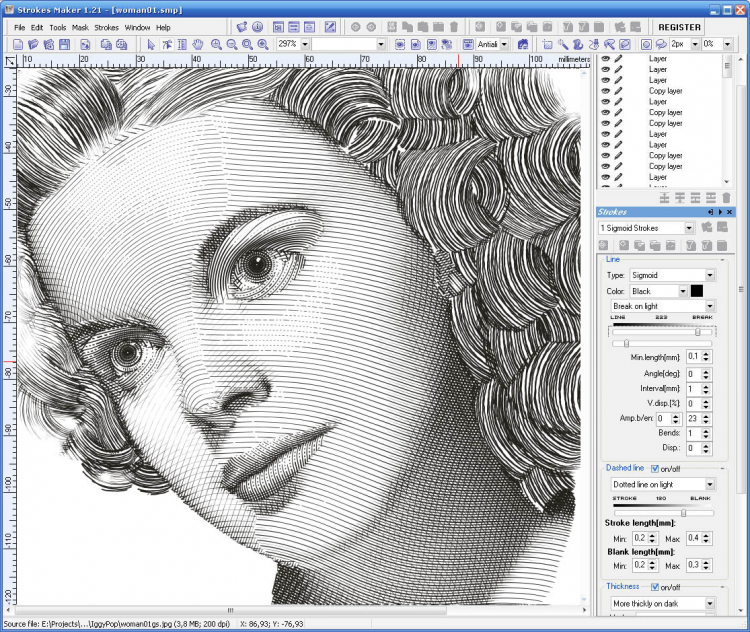
Шаг 8
Дублируйте группу. Щелкните группу на панели «Слои» и нажмите 9.0017 Ctrl/Cmd+J.
Шаг
Выберите верхний слой в верхней группе
Фильтр> Blur> Gaussian Blur
Двигайте Slide. , Смешивание двух групп слоев вместе.
Выберите верхнюю группу (не слой пикселей, а группу).
Измените режим наложения на Darken. Вы можете применять режимы наложения как к группам, так и к отдельным слоям.
Отрегулируйте непрозрачность для лучшего совпадения.
Шаг 11
Еще раз продублируйте режим наложения верхнего слоя для 3-й группы. (Ctrl/Cmd+J)
Шаг 12
Выберите верхний слой в верхней группе.
Шаг 13. Маскирование эффекта
Давайте нацелимся на то, где этот эффект должен быть, с помощью маски слоя.
Выберите верхнюю группу слоев и добавьте маску слоя, но подождите. Нам нужна перевернутая маска (скрывает все)
Нам нужна перевернутая маска (скрывает все)
Удерживая нажатой клавишу Alt/Option, щелкните значок новой маски слоя на панели слоев. Теперь у вас будет черная маска.
Шаг 14
Выберите кисть с мягкими краями (клавиша B)
Выберите белый цвет в качестве основного цвета
Измените непрозрачность кисти на 30% в верхних параметрах инструмента.
Шаг 15
Выбрав маску, рисуйте на изображении и добавляйте тени там, где вам это нужно. Это весело рисовать в тени.
Это завершает основной эффект. Давайте улучшим его
Xtra Credit. Добавление резкости краев.
a/ Выберите все слои и нажмите Ctrl+Alt+Shift+E (Windows) Cmd+Option+Shift+E (Mac), чтобы создать новый составной слой поверх
b/ Измените режим наложения слоев на наложение на верхний слой
c/ Выберите Filter>Other>High Pass
d/ Отрегулируйте количество, пока вы не будете довольны красивыми четкими краями.
